查看端口命令_电脑端口号怎么查看 用命令查看电脑端口
编辑: admin 2017-08-05
-
4
逆火下载之家软件教程:本文主要分享的知识点是《【查看端口命令】电脑端口号怎么查看 用命令查看电脑端口方法 - Windo...》,通过对电脑端口号怎么查看 用命令查看电脑端口方法 - Windo...的阅读,你可以更深入理解这方面的知识,下面我们先看下以下几个思考,然后再去阅读精华讲解,这样才能更快更深入的理解。
互动思考:
思考1:怎么查看 用命令查看电脑端口方法
提示:
命令行模式运行"netstat -an"可以查看或者试用360安全卫士中的360流量防火墙中也可以查看
思考2:在DOS下查看开放端口的命令是多少
提示:
netstat -a查看开启哪些端口 netstat -n查看端口的网络连接情况 netstat -v查看正在进行的工作 netstat -p tcp/ip查看某协议使用情况 netstat -s 查看正在使用的所有协议使用情况 就这样。
思考3:交换机端口查看命令
提示:
不同的交换机查看命令和方法不一样,最好有说明书,上面都有。 有的命令是 show port * (*代表端口号1,2,3...) show port all (显示所有端口状态)
思考4:cmd那个命令是查看端口情况的?
提示:
netstat -a查看开启哪些端口 netstat -n查看端口的网络连接情况 netstat -v查看正在进行的工作 netstat -p tcp/ip查看某协议使用情况 netstat -s 查看正在使用的所有协议使用情况
思考5:CMD查看IP、端口的命令是什么?
提示:
1、查看ip地址使用ipconfig命令。 2、查看端口使用netstat命令。 注:查询命令详细使用方法,请在命令后面接 /? 参数,如下图所示,Win7系统中是中文解释。
精华讲解:
对于电脑爱好者来说,电脑端口也是必须了解的一项知识,通过限制或开放计算机端口,可以更好的提升计算机安全。尤其是站长朋友,经常会将服务器中,一些用不到的端口关闭,以更好的保护服务器安全,防止黑客攻击。今天,我们不谈服务器,主要教大家如何查看电脑端口,感兴趣的朋友,不妨了解下吧。

下面以Win7查看电脑端口为例,其他XP、Win8、Win10查看端口方法也是一样的。
一.首先打开运行命令框,XP、Win7、Win10系统可以直接在开始菜单中找到,也可以使用 Win + R组合快捷键快速打开(Win8首选方法)。打开运行命令框后,在打开后面进入命令:cmd 完成后按回车键或者点击底部的“确定”打开,如下图所示。
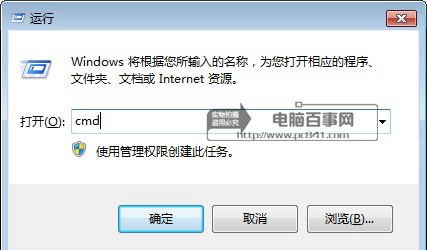
二.运行cmd命令后,就可以打开电脑管理员的cmd命令操作框了。要查看电脑端口很简单,只要运行一句命令即可。
查看电脑端口号命令:netstat -na(具体用法为,在cmd命令框中,键入netstat -na,然后按回车键运行),如下图所示。
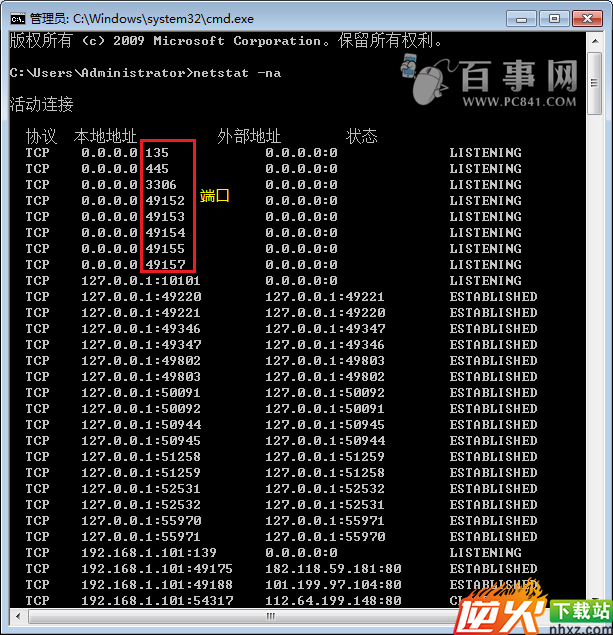
端口状态中的LISTENING代表当前正处于监听状态,ESTABLISHED代表已建立连接,正处于通信状态,TIME_WAIT代表已结束访问,CLOSE_WAIT代表等待从本地用户发来的连接中断请求。
计算机端口可分为三大类:公认端口(Well Known Ports)、注册端口(Registered Ports)以及动态和/或私有端口(Dynamic and/or Private Ports)。
公认端口:从0到1023,它们紧密绑定于一些服务。通常这些端口的通讯明确表明了某种服务的协议。例如:80端口实际上总是HTTP通讯等;
注册端口:从1024到49151。它们松散地绑定于一些服务。也就是说有许多服务绑定于这些端口,这些端口同样用于许多其它目的。例如:许多系统处理动态端口从1024左右开始。
动态/或私有端口:从49152到65535。理论上,不应为服务分配这些端口。实际上,机器通常从1024起分配动态端口。但也有例外:SUN的RPC端口从32768开始。
以上就是命令查看电脑端口方法,更多端口知识请阅读:端口是什么 计算机常用端口知识大全。
延伸阅读:如何关闭电脑端口 2种方法关闭端口方法
